如今,因为疫情原因,在家上网课已经成为课堂教学的新潮流,但是对着电子屏幕,许多家长都很担心孩子的眼睛。而投影仪有着漫反射、蓝光护眼、超大屏等优势,渐渐成为成为众多家长的选择。
在使用时,很多用户会选择将手机等移动设备的网课资源投屏至投影仪上进行观看,但可能会出现卡顿、延迟等问题,那么该如何进行解决呢?今天小贝以当贝投影F5为例,来教你三招! 方法一:无线投屏 无线投屏可利用当贝投屏进行投屏观看。其支持在线视频、安卓设备、苹果设备及华为Cast+等多种投屏方式,用户可直接打开当贝投影F5进行投屏操作,其他投影也可在当贝市场中搜索安装使用。软件无广告、免费、投屏功能齐全,能为用户带来无卡顿、无延迟的投屏体验。 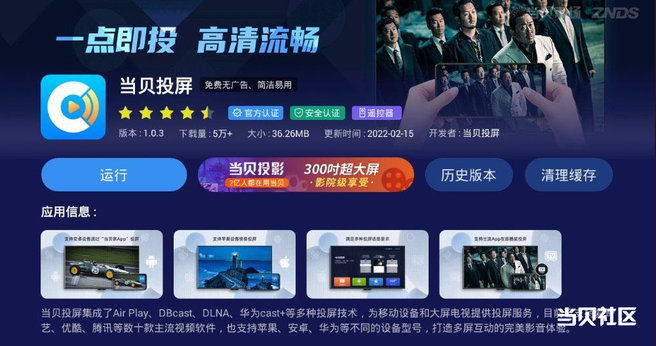
具体步骤: 1.手机和当贝投影连接同一个无线局域网; 2.以苹果手机为例,下拉打开控制中心; 3.在界面中点击“屏幕镜像”按钮; 4.在手机中搜索到“当贝投屏”相应名称,点击连接即开启投屏模式。 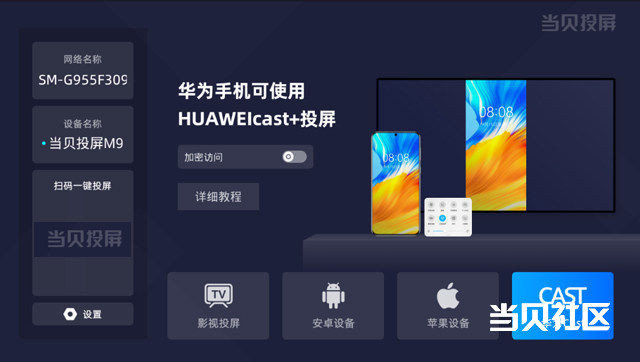
方法二:有线投屏 无线投屏功能对网络配置的要求较高,如在使用时网络时常出现不稳定的情况,就可选择有线投屏的方式,同样可获得流畅的使用体验。以下为两种有线投屏的方法: 1.Type-C转HDMI线 有线投屏最简易的方法是将投屏设备与投影仪通过Type-C转HDMI线进行连接,主流的连接线通常无需额外驱动,可直接实现投屏。 操作方法: (1)准备好一个Type-C数据口转HDMI线; (2)把Type-C端插入手机,HDMI端插入投影; (3)连接后等待调试即可将视频信号投放至当贝投影上。 使用Type-C转HDMI线可快速实现稳定的投屏效果,延迟度也相应降低。其缺点在于需要额外增加使用成本,通常转接线的价格在百元左右。 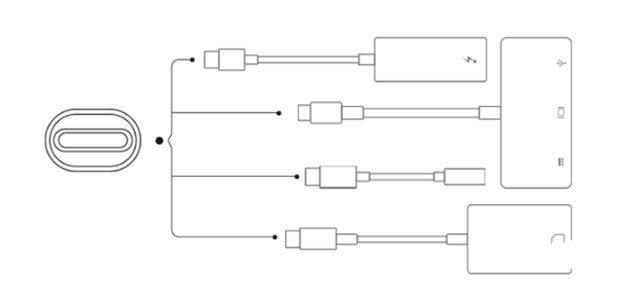
2.扩展坞 如果用户想用鼠标等操控设置,就可选择具备多接口的扩展坞,支持投屏连接的同时,还可有效拓展使用功能,为网课带来一定的便利。 操作方法: 1.准备好Type-C、HDMI数据线以及扩展坞; 2.将当贝投影通过HDMI线与扩展坞连接; 
3.将移动设备通过Type-C口与扩展坞连接; 4.完成连接后投影仪出现相应的指示信息,等待调试即可开启投屏模式。 通过扩展坞进行投屏同样能实现稳定、低延迟的体验,由于支持的接口较多,如可接入键盘、鼠标、硬件硬盘等,相应的成本也比单纯的Type-C转HDMI投屏线更高。 在使用过程中用户可以根据实际情况进行操作,当然部分用户的设备使用时间较长,在运行与存储空间较满的情况下,也有可能导致投屏卡顿,此时就需要通过清理内存来缓解系统。 
以上就是上网课遇到延迟、卡顿情况的解决办法啦! |
 搜索
搜索



